Како вратити свој Инстаграм након што сте онемогућени?
Pronađite detaljne korake kako da vratite svoj Instagram nalog nakon što je onemogućen.
Можда имате доста о брисању кеша и колачића у Цхроме-у да бисте оптимизовали свој прегледач, али да ли сте знали да се ови кеш и колачићи могу показати кориснима. Све ваше информације за пријаву, фаворити и веб подешавања се чувају у кеш меморији и колачићима и њихово брисање може бити мало иритирајући процес. Ако постоји одређена веб локација која вам задаје проблеме, можете да избришете, можете да обришете хромиране колачиће и кеш само за једну локацију.
Шта раде колачићи и кеш претраживача?
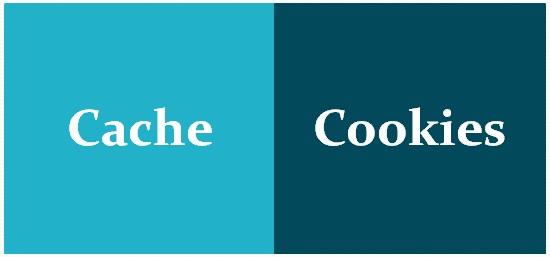
Колачићи претраживача имају за циљ да помогну веб локацији да прати ваше посете и рад. Многе веб-странице на мрежи користе колачиће да би пратиле артикле у корпи за куповину корисника док се крећу вебом. Без колачића, сваки пут када кликнете на нову везу на вебу, ваша корпа за куповину ће се ресетовати на нулу. Колачиће такође може да користи веб локација да води евиденцију о вашој најновијој посети или да забележи ваше податке за пријаву. Већина људи ово сматра корисним тако да се лозинке могу сачувати на често посећеним страницама или једноставно да знају шта су посећивали или преузимали из прошлости.
С друге стране, веб кеш (или кеш претраживача ) је технологија привременог складиштења веб базе података, као што су ХТМЛ странице и слике, да би се смањила потрошња пропусног опсега, оптерећење сервера и уочено кашњење. Кеш меморија је само скуп преузетих података који помаже у приказивању веб странице, а систем веб кеш меморије чува копије докумената који пролазе кроз њу.
Кораци о томе како да обришете Цхроме колачиће и кеш само за једну веб локацију
Да би избрисао Цхроме колачиће и кеш меморију за једну локацију, Гоогле је обезбедио сигурне опције за корисника. Учитавање сајта, брисање позадинских података и затим учитавање чисте верзије сајта је лако. Постоје чак и начини да онемогућите колачиће . Али запамтите, мораћете поново да унесете своје акредитиве након брисања Цхроме колачића и кеша.
Овај метод је једноставан и згодан за праћење, али ће уклонити податке само са једне одређене веб локације, а не са поддомена или сродних сајтова. Кораци за брисање Цхроме колачића и кеша само за један сајт:
Корак 1 : Отворите прегледач Гоогле Цхроме и учитајте сајт, а затим кликните на симбол у облику катанца у левом углу адресне траке.
Корак 2 : Појавиће се контекстни мени где ћете морати да кликнете на Подешавања сајта.
Корак 3 : Отвориће се нова картица са списком свих података о коришћењу и дозвола. Пронађите и кликните на дугме под називом Обриши податке.
Корак 4: Појавиће се искачући прозор за потврду где морате да кликнете на Обриши податке.
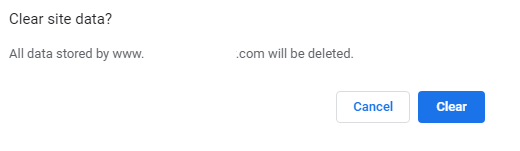
Корак 5 : Притисните Ф5 да освежите веб локацију, а Цхроме ће преузети нову кеш меморију и колачиће са сервера.
Горњи метод се мора користити само за брисање кеша и колачића са једне одређене веб локације. Ако се ваш претраживач не понаша лоше на свим сајтовима, онда можете да избришете све кеш меморије и податке о колачићима.
Алтернативни начин за брисање Цхроме колачића и кеша
Постоји још један начин да обришете хромиране колачиће и кеш са веб локације и повезаних страница. Ово неће обрисати ДНС кеш Цхроме-а, али ће се отарасити колачића и кеша који припадају веб локацији и њеним поддоменима.
Корак 1 : Отворите Цхроме претраживач и у адресну траку откуцајте цхроме://сеттингс/цонтент/алл и притисните тастер Ентер.
Корак 2: Пронађите локацију коју желите да обришете и кликните на њу.
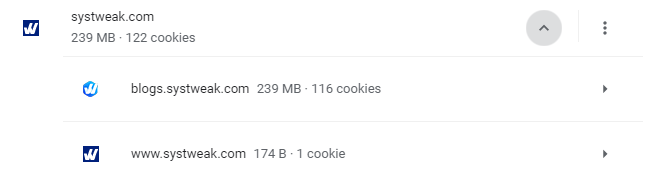
Корак 3 : Затим кликните на дугме названо Цлеар Дата.
Корак 4 : Поново кликните на Цлеар Дата у оквиру за потврду.
Корак 5 : Затим кликните на икону са три тачке поред веб локације и поново кликните на Обриши податке.
Корак 6: Ово ће обрисати хромиране колачиће и кеш који припадају веб локацији и свим поддоменима и сродним сајтовима.
Последња реч о корацима како да обришете Цхроме колачиће и кеш само за једну веб локацију
Кеш меморија и колачићи играју кључну улогу у сурфовању интернетом и често се покажу корисним. Али ако вам је тешко да учитате једну одређену страницу или се чини да једна веб локација почне да се понаша лоше, увек можете да користите кораке за брисање Цхроме колачића и кеша само за једну веб локацију.
Пратите нас на друштвеним мрежама – Фејсбук и Јутјуб . За било каква питања или сугестије, обавестите нас у одељку за коментаре испод. Волели бисмо да вам се вратимо са решењем. Редовно објављујемо савете и трикове заједно са решењима уобичајених проблема у вези са технологијом.
Pronađite detaljne korake kako da vratite svoj Instagram nalog nakon što je onemogućen.
Желите да избришете истекле пропуснице и средите Аппле новчаник? Пратите док објашњавам у овом чланку како да уклоните ставке из Аппле новчаника.
Било да сте одрасла или млада особа, можете испробати ове апликације за бојење да бисте ослободили своју креативност и смирили свој ум.
Овај водич вам показује како да решите проблем са вашим Аппле иПхоне или иПад уређајем који приказује погрешну локацију.
Погледајте како можете да омогућите и управљате Не узнемиравај на иПад-у како бисте се могли фокусирати на оно што треба да урадите. Ево корака које треба пратити.
Погледајте различите начине на које можете повећати своју тастатуру на иПад-у без апликације треће стране. Такође погледајте како се тастатура мења са апликацијом.
Да ли се суочавате са грешком иТунес не открива иПхоне или иПад на вашем Виндовс 11 рачунару? Испробајте ове проверене методе да одмах решите проблем!
Осећате да ваш иПад не ради брзо? Не можете да надоградите на најновији иПадОС? Пронађите овде знакове који говоре да морате да надоградите иПад!
Тражите кораке како да укључите аутоматско чување у програму Екцел? Прочитајте овај водич о укључивању аутоматског чувања у Екцел-у на Мац-у, Виндовс 11 и иПад-у.
Погледајте како можете да држите своје лозинке у Мицрософт Едге-у под контролом и спречите прегледач да сачува све будуће лозинке.







